win10去除操作系统选项在哪 win10开机如何取消选择操作系统
更新时间:2024-05-15 12:43:44作者:xtliu
在使用Windows 10操作系统的过程中,有时候我们可能会遇到需要去除操作系统选项的情况,当我们想要取消选择操作系统时,应该如何操作呢?在本文中我们将介绍如何在Win10中去除操作系统选项以及开机取消选择操作系统的方法。让我们一起来了解吧!
方法如下:
1.步骤如下:
1、按下WIN+X,然后选择“系统”;
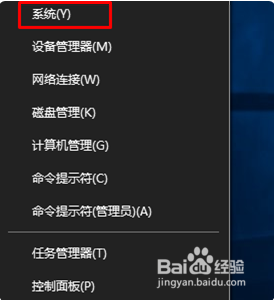
2、打列系统信息界面后,点击“高级系统设置”;
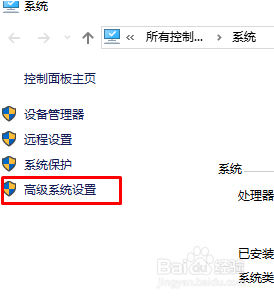
3、然后点击“启动和故障恢复”区域的“设置”按钮 ;
4、在系统启动下,选择windows10为默认系统。然后取消勾选“显示时间设置为你需要等待的时间”,然后确定即可。
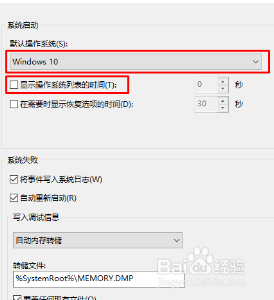
5.扩展资料:
除此之外,还可以直接删除之前的老系统。
步骤如下:
1、从系统配置进行修改,编辑引导文件,留下自己想要引www.w10zj.com导项,按下win+r 组合键打开运行,输入 msconfig 点击确定 打开系统配置;
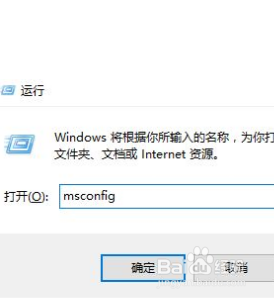
6.2、进入系统配置,点“引导”选项卡。在系统配置界面引导选卡下选中之前的系统,然后点击删除,点击【确定】保存即可,如图所示:
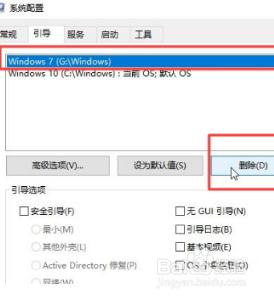
以上就是win10去除操作系统选项在哪的全部内容,还有不清楚的用户就可以参考一下小编的步骤进行操作,希望能够对大家有所帮助。
win10去除操作系统选项在哪 win10开机如何取消选择操作系统相关教程
- win10去除操作系统选项在哪 win10开机如何取消选择操作系统
- win10还原系统怎么操作系统 Win10系统如何还原到出厂设置
- 系统还原win10 Win10系统如何进行还原操作
- win10系统有自带录屏吗 Win10系统自带录屏功能详细操作步骤
- win10可以还原系统 Win10系统怎样进行还原操作
- 已经点了更新系统怎么取消 Win10系统更新并关机如何取消
- Win10有我的电脑吗?全面解析Win10操作系统中的我的电脑功能
- win10怎么制作一键还原系统 笔记本一键还原操作指南
- win10装完后找不到系统怎么办 Win10系统启动报错未找到操作系统怎么修复
- win10系统远程权限受限如何解除 解决win10电脑远程操作限制的方法
- windows10flash插件 如何在Win10自带浏览器中开启Adobe Flash Player插件
- 台式机win10怎么调节屏幕亮度 Win10台式电脑如何调整屏幕亮度
- win10怎么关闭朗读 生词本自动朗读关闭方法
- win10打开远程服务 win10打开远程桌面服务的方法
- win10专业版微软商店在哪 Windows 10如何打开微软商店
- 电脑散热风扇怎么调节转速 Win10怎么调整CPU风扇转速
win10系统教程推荐
- 1 台式机win10怎么调节屏幕亮度 Win10台式电脑如何调整屏幕亮度
- 2 win10打开远程服务 win10打开远程桌面服务的方法
- 3 新电脑关闭win10系统激活 Windows10系统取消激活状态步骤
- 4 电脑字模糊 Win10字体显示不清晰怎么解决
- 5 电脑用户权限怎么设置 win10怎么设置用户访问权限
- 6 笔记本启动后黑屏只有鼠标 Win10黑屏只有鼠标指针怎么解决
- 7 win10怎么关闭提示音 win10如何关闭开机提示音
- 8 win10怎么隐藏任务栏的程序图标 Windows10任务栏图标隐藏方法
- 9 windows cmd输出到文件 Windows10系统命令行输出到文件
- 10 蓝牙鼠标连接成功不能用 Win10无线鼠标连接不上电脑怎么办